
在某些情况下,在Microsoft Word工作以及其他应用程序包应用程序中时,您可以遇到错误“该计划的工作停止了......”当您尝试打开文本编辑器或单独的文档时,直接出现。通常,它发生在Office 2007和2010中,在不同版本的Windows上。出现问题有几个原因,在本文中,我们不仅可以找到,还提供有效的解决方案。
方法2:手动断开附加组件
正如我们在进入本文中所说的那样,终止Microsoft Word的主要原因是附加的,这都是标准的,由用户独立安装。通常的停机通常不足以消除问题,因此您必须在安全模式下运行该程序时必须更复杂。这是这样的:
- 通过攀登“Win + R”键盘来调用系统实用程序“运行”。在下面输入命令,然后单击“确定”。
winword / safe。
- Word将以安全模式推出,正如其“CAP”中的铭文所证明。
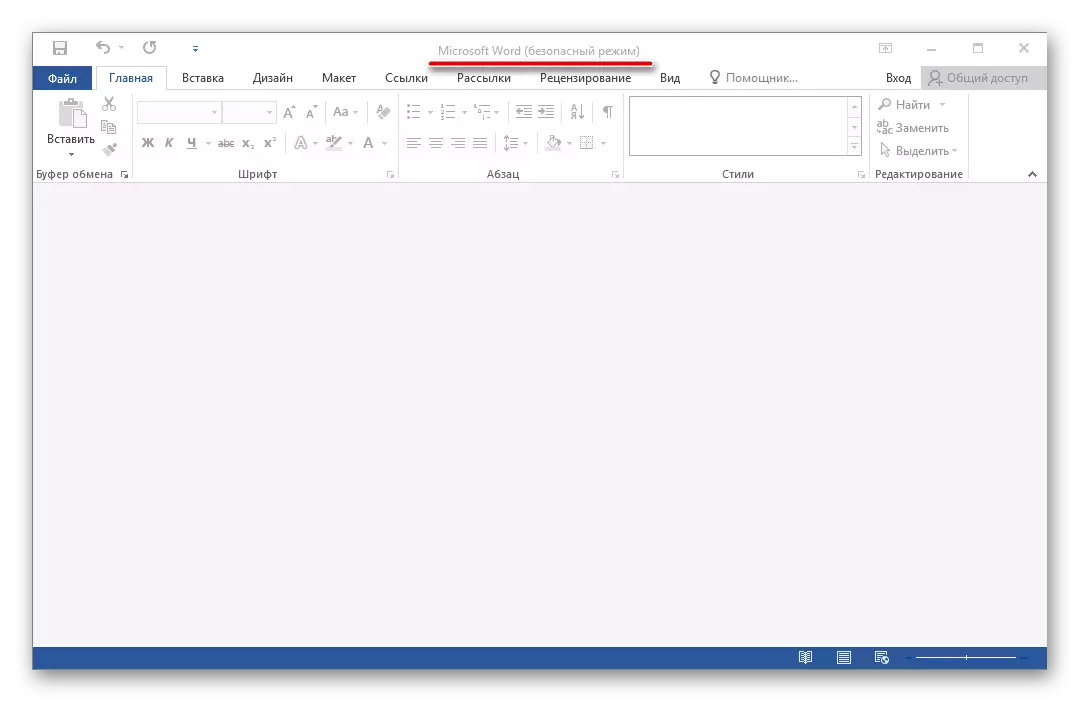
笔记:如果Word不在安全模式下启动,则其操作的终止与上层结构无关。在这种情况下,立即去“时尚3”本文。
- 转到“文件”菜单。
- 打开“参数”部分。
- 在出现的窗口中,选择“加载入”,然后在“管理”下拉菜单中,选择“Word Add-In”,然后单击“Go按钮”。
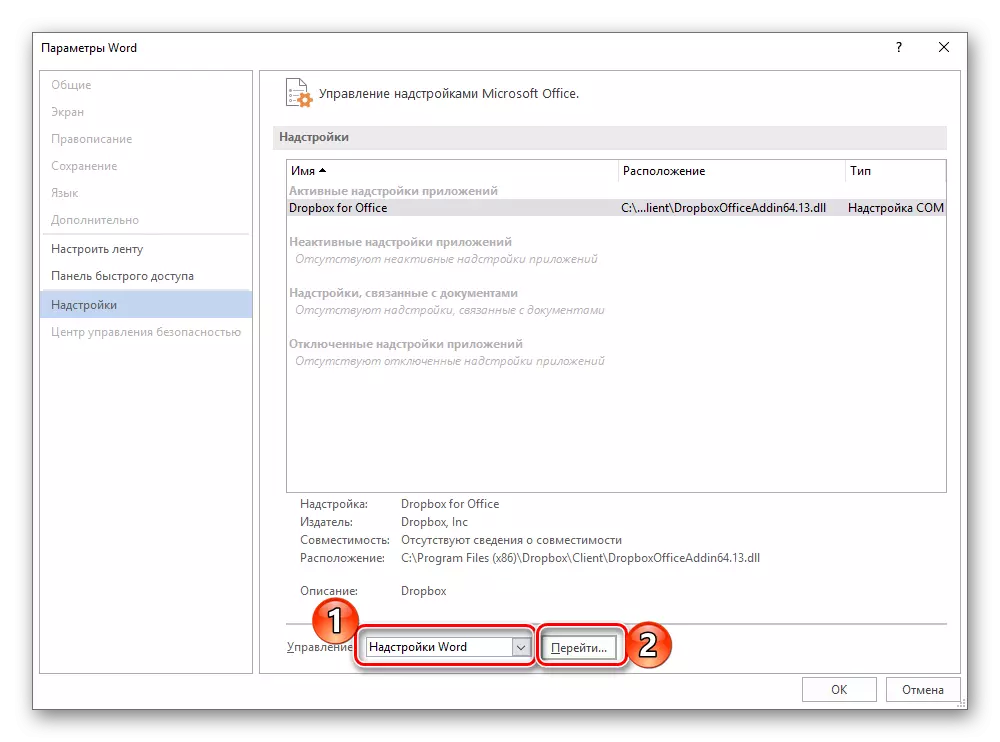
在打开的窗口中,活动加载项列表(如果有),请按照步骤7中描述的步骤,然后执行当前指令。
- 如果“管理”菜单没有“Word Add-In”或不可用,请从下拉列表中选择选项“SOM加载项”,然后单击“Go”按钮“。
- 删除列表中的一个附加组件的勾选(最好按顺序进行),然后单击“确定”。
- 关闭这个词并再次启动它,这次已经处于正常模式。如果程序工作正常,则禁用超大结构中的错误原因。不幸的是,它必须拒绝。
- 如果错误再次出现在上述错误中,请在安全模式下启动文本编辑器并断开另一个上部结构,然后再次重新启动Word。这样做,直到错误消失,当它发生时,您将知道哪个特别是附加原因。因此,其他人可以再次打开。

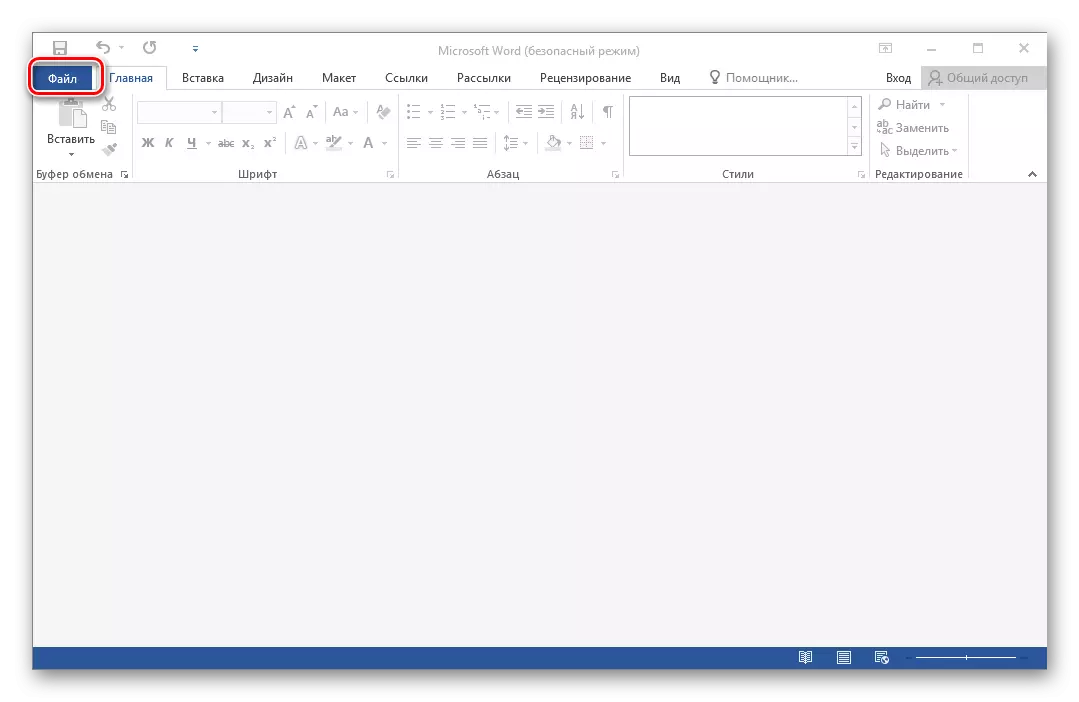
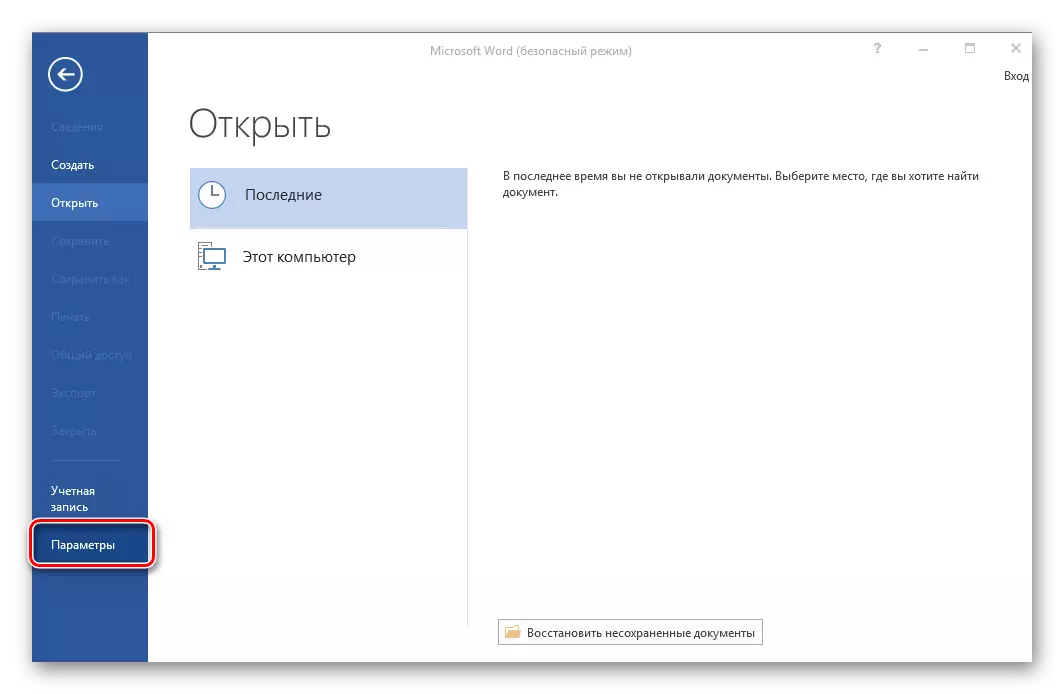


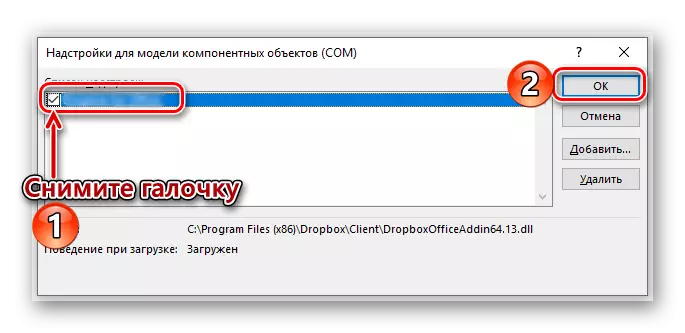
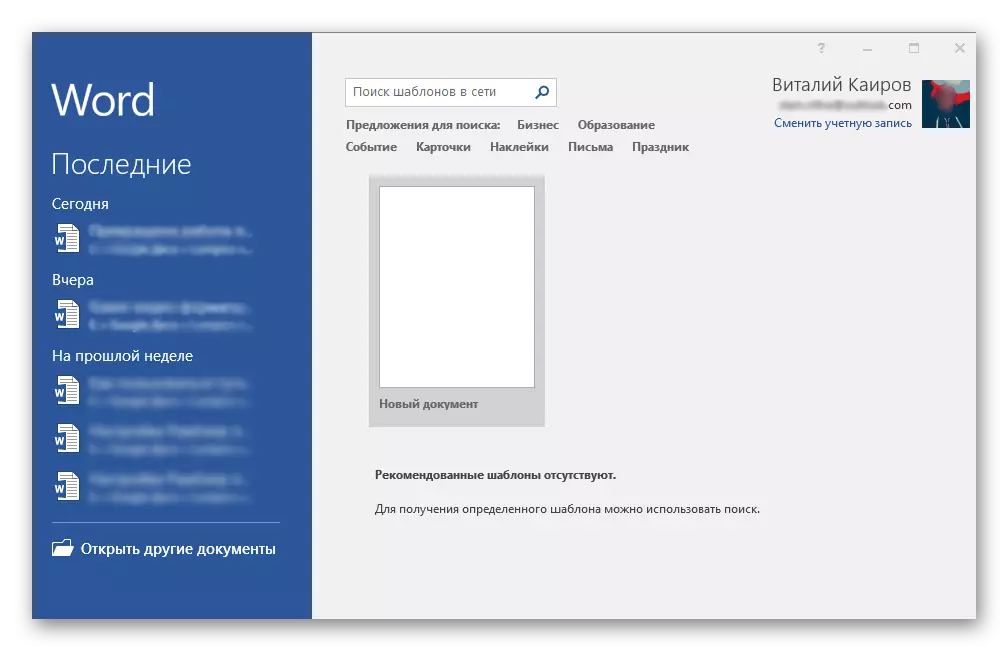
根据Microsoft支持服务的代表,以下上层结构是以下上层建筑:
- ABBYY FINEREADER;
- powerword;
- 龙自然地说话。
如果您使用其中任何一个,可以安全地说,她是挑起对伴随单词表现的问题的出现。
方法3:Microsoft Office恢复
突然终止工作Microsoft Word可能与直接损坏此程序或办公室包中包含的任何其他组件相关联。在这种情况下,最佳的解决方案将是其快速恢复。
- 运行“运行”窗口(“win + r”),输入下面的命令,然后单击“确定”。
appwiz.cpl.
- 在“程序和组件”窗口中,查找Microsoft Office(或单独的Microsoft Word,具体取决于您安装的包的包装的版本,请使用鼠标选择它,然后单击顶面板上的“更改”按钮。
- 在“安装向导”窗口中,将出现在屏幕上,在“记录”项前面设置标记,然后单击“继续”。
- 等待完成设置和恢复Office包的过程,然后再次启动单词。错误应该消失,但如果这不会发生这种情况,您将不得不自然行动。

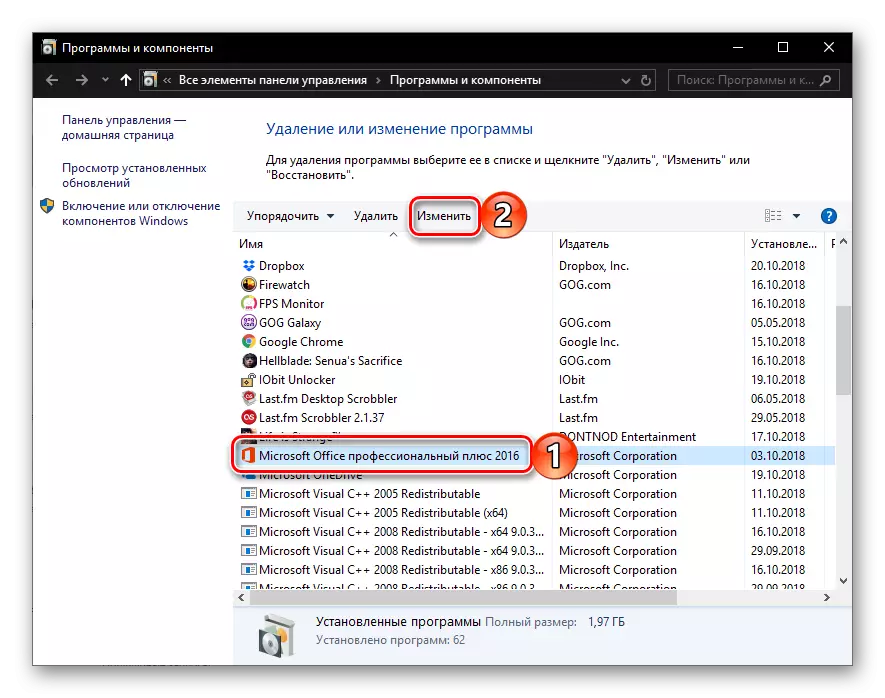
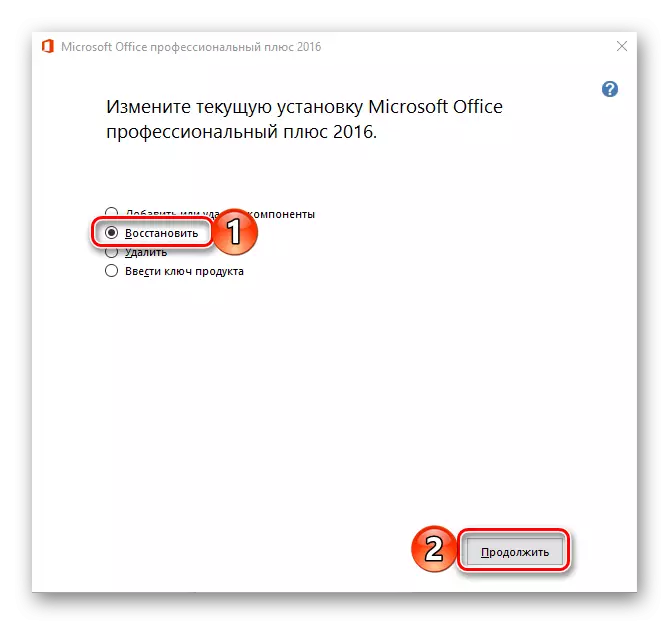
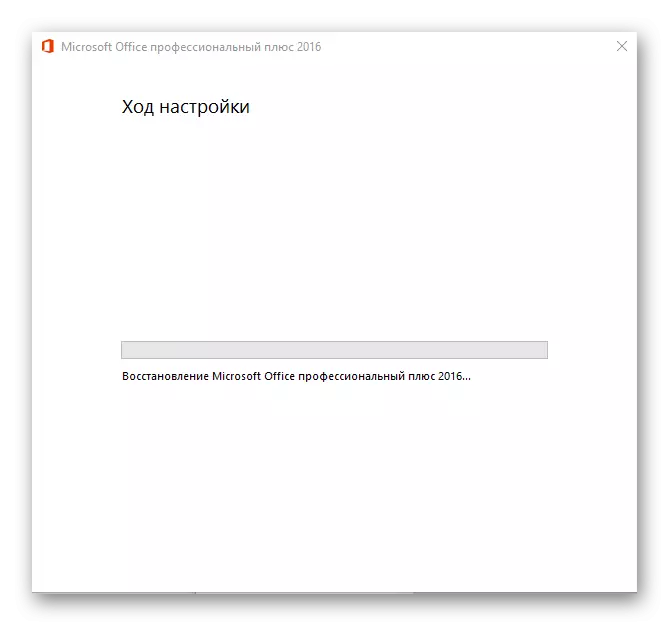
方法4:重新安装Microsoft Office
如果我们没有提出的解决方案选项没有帮助摆脱错误“停止程序的工作”,您将不得不诉诸于紧急范围,即重新安装Word或整个Microsoft Office(取决于包版本)。在这种情况下通常的删除是不够的,因为通过在将来的错误中证明错误的重复,程序的迹线或其组件可以留在系统中。对于真正的高质量和高效的“清洁”,我们建议使用网站支持的网站支持中提供的品牌仪器。
下载实用程序以进行全删除MS Office
- 加载应用程序并运行它。在“欢迎”窗口中,单击“下一步”。
- 通过单击“是”,同意通过计算机完全删除Microsoft Office的应用程序。
- 等待卸载过程完成,之后通过使用专门的应用清洁系统清洁它。出于这些目的,CCleaner非常适合使用我们之前讲述的。
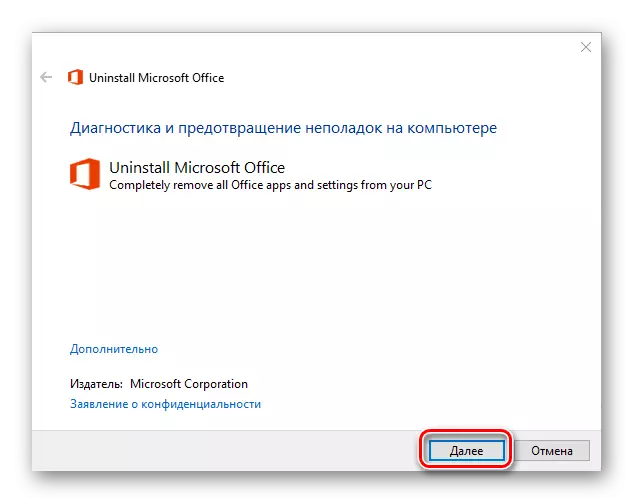
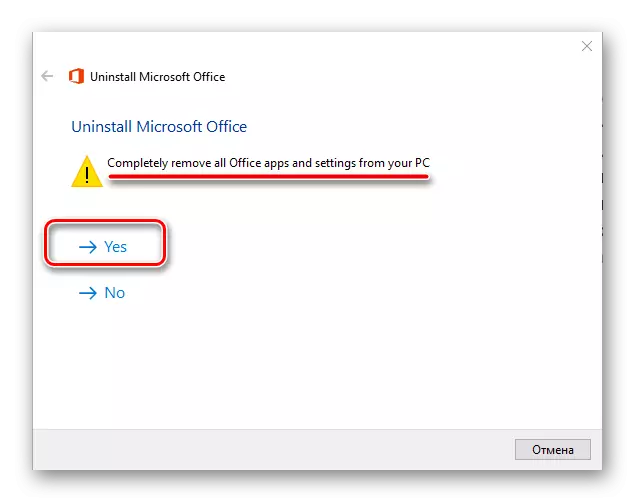
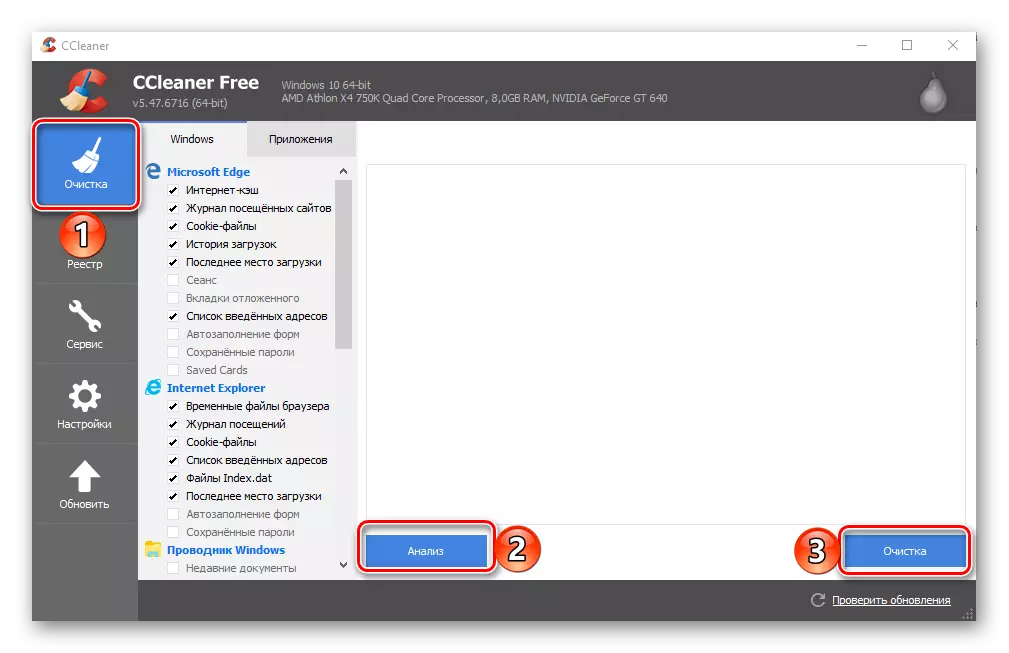
阅读更多:如何使用ccleaner
肯定地摆脱所有痕迹,使用我们的逐步指南重新启动PC并再次安装Office包。之后,错误肯定不会扭曲你。
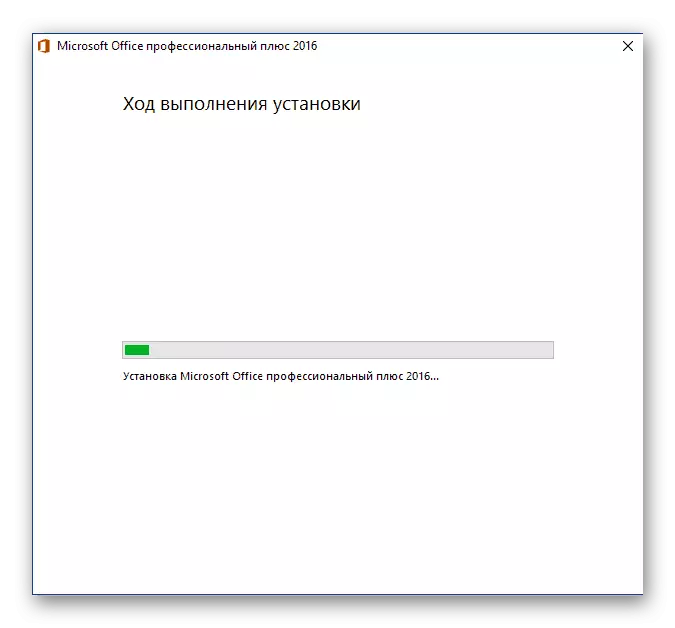
阅读更多:将Microsoft Office包安装到计算机
结论
错误“该计划的工作停止了......”它不仅具有Word的特征,而且是Microsoft Office包中包含的其他应用程序。在本文中,我们讲述了问题的所有可能原因以及如何消除它们。我们希望重新安装此案不会到达,如果不是平庸更新,则可以摆脱这种令人不快的错误,然后至少限制附加组件的拆卸或恢复损坏的软件组件。
